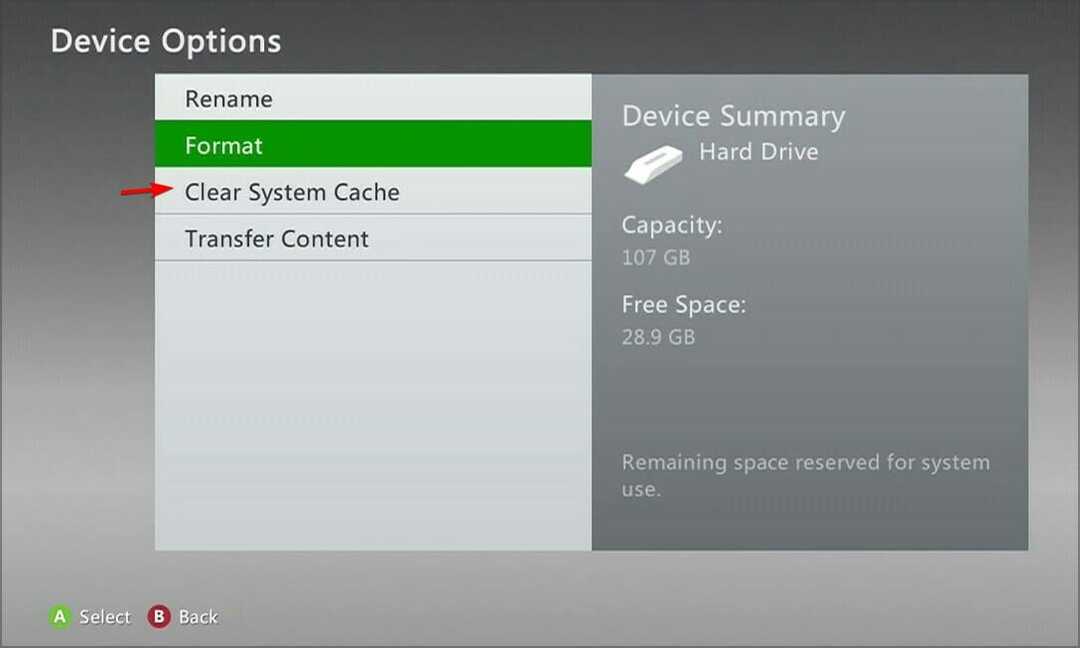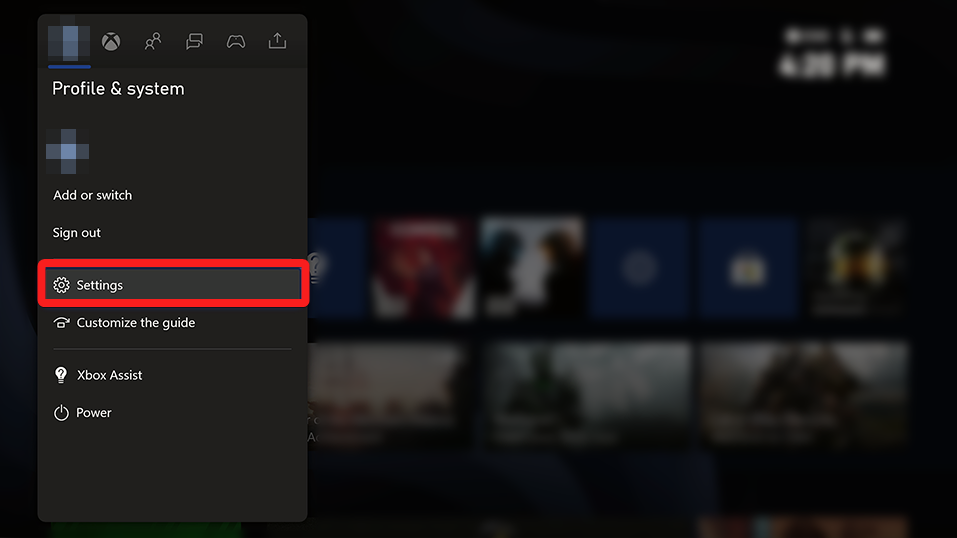Questo software manterrà i tuoi driver attivi e funzionanti, proteggendoti così da errori comuni del computer e guasti hardware. Controlla subito tutti i tuoi driver in 3 semplici passaggi:
- Scarica DriverFix (file di download verificato).
- Clic Inizia scansione per trovare tutti i driver problematici.
- Clic Aggiorna driver per ottenere nuove versioni ed evitare malfunzionamenti del sistema.
- DriverFix è stato scaricato da 0 lettori questo mese.
Le piattaforme console hanno superato molto le sole macchine da gioco. In questi giorni puoi goditi i tuoi contenuti multimediali preferiti, che si tratti di musica, programmi TV o film su un grande schermo. Uno dei servizi di streaming con alcune esclusive stellari è HBO con i suoi HBO ora client di streaming.
L'app di solito funziona bene su Xbox One, ma è lungi dall'essere perfetta. E di solito soffre di una serie di problemi. A partire da problemi di streaming, buffering lento o caricamento non riuscito o arresti anomali seguiti da errori.
Ci siamo assicurati di ispezionarlo e di fornirti alcune soluzioni comuni per i problemi di HBO Now su Xbox One. Controllali di seguito.
Come risolvere i problemi di HBO Now su Xbox One
- Spegni e riaccendi la console
- Aggiorna l'app e la console
- Controlla la connessione
- Esci e accedi di nuovo
- Reinstalla l'app HBO Now
Soluzione 1 – Spegni e riaccendi la console
Molti problemi su Xbox One possono essere facilmente risolti con un semplice ciclo di alimentazione (hard reset). I dati memorizzati nella cache, specialmente nell'app come HBO Now, possono causare problemi di caricamento.
Gli utenti che hanno riscontrato problemi hanno affermato che solo alcuni contenuti non funzionavano, poiché sono stati in grado di riprodurre in streaming la maggior parte dei contenuti con successo.
Quindi, se eliminiamo la possibilità di un problema ad ampio raggio (alcuni programmi TV popolari potrebbero non essere disponibili), il ciclo di accensione dovrebbe essere sufficiente per risolverlo.
Ecco come spegnere e riaccendere Xbox One:
- Tieni premuto il tastoPulsante di accensione per 10 secondio giù di lì.
- Attendi fino allo spegnimento della console.
- Dopo un minuto, riaccendi la console e cerca le modifiche.
Soluzione 2 – Aggiorna l'app e la console
Se il passaggio precedente non ti è riuscito e hai ancora problemi con l'app HBO Now su Xbox One, considera l'aggiornamento sia della console che dell'app stessa.
I problemi emergeranno prima o poi, ma è nell'interesse della HBO affrontarli il prima possibile o si verificheranno massicce cancellazioni di abbonamenti.
Inoltre, già che ci siamo, controlla anche l'aggiornamento della console. Ecco come controllare manualmente gli aggiornamenti per Xbox One e HBO Now:
- Nella sezione I miei giochi e app, evidenzia il HBO ora app e quindi premere Pulsante Menu sul tuo controller.
- Scegliere Gestisci app.
- Installa gli aggiornamenti se disponibili in Aggiornamenti sezione.
- Ora aperto impostazioni.
- Scegliere Sistema poi Aggiornamenti.
- Selezionare Aggiorna console per vedere se ci sono aggiornamenti disponibili.
- RELAZIONATO: Le 5 migliori VPN gratuite per HBO GO/NOW [guida 2019]
Soluzione 3 – Controllare la connessione
Ora, abbiamo detto che questo non è esattamente un problema generale che interrompe completamente questo servizio di streaming. L'app è tutt'altro che buona e la qualità dello streaming è scadente rispetto ad altri servizi.
Tuttavia, la tua connessione potrebbe essere il motivo per cui l'app ha prestazioni inferiori.
Ecco perché avremo bisogno che tu esegua alcuni diagnostici integrati per determinare se la tua connessione è sufficiente.
Di seguito sono riportati alcuni passaggi che puoi eseguire per diagnosticare e risolvere eventuali problemi di connessione su Xbox One:
Ecco cosa puoi provare a risolvere i problemi di connettività su una Xbox:
- Assicurati di utilizzare una connessione cablata anziché wireless.
- Riavvia il router e la console.
- Esegui diagnostica
- premi ilPulsante Xboxper aprire la guida.
- Scegliereimpostazioni.
- RubinettoTutte le impostazioni.
- ScegliereRete.
- SelezionareImpostazioni di rete.
- Selezionare "Prova la connessione di rete“.

- Imposta un indirizzo IP statico
- Apri Impostazioni e poiTutte le impostazioni.
- ScegliereRete.
- ApertoImpostazioni di rete >Impostazioni avanzate.
- Scrivi il tuoIP e DNS valori (IP, subnet mask e gateway).
- Sotto le impostazioni avanzate, apriImpostazioni IP.
- SelezionareManuale.
- Una volta qui, apriDNS e scriviDNS ingresso.
- Inserisci i valori che hai scritto e conferma le modifiche nelImpostazioni avanzate.
- RicominciaXbox
Soluzione 4 – Esci e accedi di nuovo
Questa è una soluzione inverosimile ma, effettuando la disconnessione e l'accesso di nuovo con le tue credenziali, l'app potrebbe iniziare a funzionare.
Miracoloso o no, questo è comunemente raccomandato da una varietà di servizi con le loro app disponibili sulla piattaforma Xbox One. Quindi, prima di passare finalmente alla reinstallazione dell'app, prova la suddetta sequenza.
Inoltre, puoi disconnetterti e spegnere completamente la console prima di accedere nuovamente. Alcuni consigliano di scollegare il cavo di alimentazione per circa un minuto. Dopo aver acceso la console, accedi e riprova a riprodurre in streaming il contenuto HBO.
- RELAZIONATO: HBO GO non funziona su VPN? Niente panico, ecco 5 soluzioni da utilizzare
Soluzione 5: reinstallare l'app HBO Now
Quindi, se il problema è persistente e non riesci a capirlo mentre il supporto HBO non rende giustizia ai clienti, possiamo solo suggerire la reinstallazione.
Con la risoluzione dei problemi della console, gli utenti sono piuttosto limitati. Soprattutto quando si tratta di app di terze parti.
Pertanto, possiamo solo consigliare di reinstallare l'app e passare da lì.
Se non sei sicuro di come reinstallare l'app HBO Now, segui questi passaggi:
- Aperto I miei giochi e app.
- Evidenzia il HBO ora e premere il Menù pulsante sul controller.
- Scegliere Disinstalla.
- Spegni e riaccendi la tua console.
- Vai su App e installa il HBO ora app.
Detto questo, possiamo concludere questo articolo. In caso di domande o suggerimenti, non esitate a comunicarcelo nella sezione commenti qui sotto. Inoltre, non dimenticare di inviare il tuo ticket al supporto HBO fino a quando non se ne occuperanno.
STORIE CORRELATE DA SCOPRIRE:
- I 4 migliori software di playout automatizzati per il successo della trasmissione
- Buona trasmissione con questi 4 software di streaming live per Twitch
- FIX: Twitch non trasmetterà su Xbox One